الدليل النشط (AD) هي أداة ممتازة لأذونات الملفات والمجلدات والأمان والإدارة. يسمح للمسؤولين بمنح الإذن بالوصول إلى مجلدات محددة لمستخدمين محددين. ببساطة ، يمكن للمستخدم الوصول إلى المجلد الذي سمح له المسؤول بالوصول إليه فقط. هذا صحيح لإدارة مجلدات الكمبيوتر البعيد. أذونات AD لها فئتان: القياسية والخاصة. تسمح الأذونات الخاصة للمستخدمين بالحصول على امتيازات محددة ووصول محدود إلى مجلد. من ناحية أخرى ، تمنح الأذونات القياسية المستخدمين الوصول إلى أشياء مثل الكتابة أو القراءة أو التحرير أو التحكم الكامل في المجلد. في هذا المنشور ، سوف نناقش كيفية تعيين الأذونات في Active Directory للمستخدمين.

تسمح أذونات Active Directory للأفراد والشركات بتأمين مجلداتهم. على سبيل المثال ، إذا كانت هناك ملفات معينة بحاجة إلى عرضها أو تعديلها بواسطة مسؤول الموارد البشرية في الشركة ، فسيمنح المسؤول الإذن لها فقط. لذلك ، ليس لدى مسؤول الأمن أي عمل للوصول إلى مثل هذه الملفات ، ولن يتم منحهم حق الوصول من قبل المسؤول. ومع ذلك ، ليس لدى بعض المستخدمين أي دليل حول كيفية إعداد إذن في AD. لدينا أفضل النصائح والخطوات لمساعدتك في إدارة مجلداتك ومنح حق الوصول للمستخدمين المصرح لهم فقط. أكمل القراءة.
أي قسم لتثبيت windows 8
كيفية تعيين الأذونات في Active Directory للمستخدمين
لإعداد أذونات AD ، تحتاج إلى اتباع بعض الخطوات المباشرة ولكنها غير معروفة. تذكر ، لتعيين هذه الأذونات ، يجب أن تكون المسؤول أو يمنحك إذنًا خاصًا من قبل المسؤول لتعديل ملكية المجلد في الدليل النشط . هناك طريقتان مميزتان لتعيين الأذونات في Active Directory:
- استخدم GPMC لتعيين الأذونات
- استخدم مستخدمي Active Directory وأجهزة الكمبيوتر
نصيحة: قد تكون الخطوات في هاتين الطريقتين معقدة أو غير سهلة الاستخدام لبعض المستخدمين. بعض برامج الإعلانات الخارجية سهلة الاستخدام وتتمتع بتجربة مستخدم رائعة. نوصي بتجربة بدائل مجانية لـ Microsoft Active Directory التي غطيناها.
دعونا نلقي نظرة على هذه الأساليب بالتفصيل.
1] استخدم GPMC لتعيين الأذونات
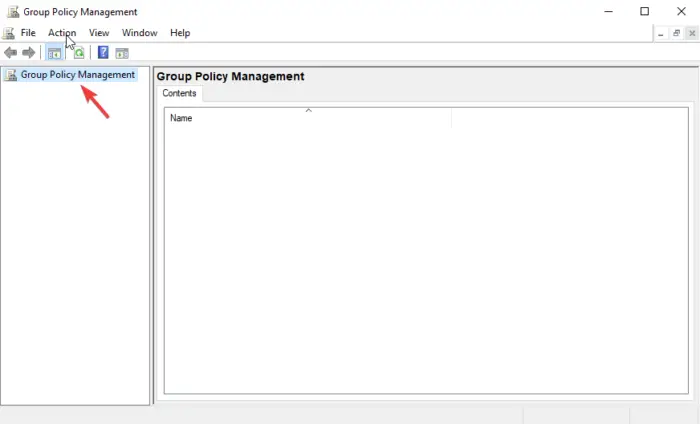
GPMC تعني وحدة تحكم إدارة نهج المجموعة. لديها إعدادات نهج المجموعة التي يمكنك استخدامها لتعيين وتكوين أذونات الأمان والوصول. في محرر كائن نهج المجموعة ، على سبيل المثال ، يمكنك استخدام وحدة التحكم لإنشاء كائن نهج المجموعة ، وهو عبارة عن مجموعة من الإعدادات التي يمكنك استخدامها لتقييد أو تنظيم وصول المستخدم إلى مجلدات معينة. قم بتنفيذ الخطوات التالية لتعيين الأذونات باستخدام GPMC:
- افتح ال وحدة تحكم إدارة نهج المجموعة باستخدام ملف يجري صندوق المحادثة. لفتح Run ، اضغط على مفتاح Windows + R. . يكتب gpmc.msc ثم ضرب يدخل أو انقر فوق نعم خيار.
- حدد موقع ملف كائنات نهج المجموعة أيقونة وانقر عليها بزر الماوس الأيمن ، ثم اختر جديد من القائمة المنسدلة.
- بعد ذلك ، أدخل ملف اسم وعلى المصدر كاتب GPO ، قم بتعيينها على أنها لا أحد . يختار نعم .
- سترى GPO جديدًا ، انقر بزر الماوس الأيمن فوقه ثم اختر تحرير GPO من القائمة المنسدلة.
- بينما في محرر إدارة نهج المجموعة اذهب إلى تكوين الكمبيوتر> إعدادات Windows> إعدادات الأمان.
- انطلق وانقر بزر الماوس الأيمن على ملف نظام الملفات الخيار ثم اختر اضف ملف من القائمة.
- الآن ، انتقل إلى المجلد أو الملف حيث تريد تعيين الأذونات وانقر نعم .
- حدد ملف متقدم الخيار على أمان قاعدة البيانات نافذة او شباك.
- يختار يضيف على ال أذونات فاتورة غير مدفوعة. سيؤدي ذلك إلى إنشاء أذونات وصول للمستخدم ومنحها. يمكنك أيضًا اختيار مستخدم موجود والنقر فوق يحرر خيار.
- في النافذة الجديدة ، ستظهر قائمة الأذونات. ضع علامة في المربع المجاور لكل منها لـ السماح أو رفض الإذن .
- حدد رمز القائمة المنسدلة بجوار يوضع على . هنا ، اختر المكان الذي تمنح فيه الأذونات للمستخدم.
- أخيرًا ، انقر فوق نعم . سيؤدي هذا إلى إنهاء العملية وحفظ جميع الأذونات.
تُستخدم هذه الخطوات لمنح حق الوصول أو رفض الامتيازات للمستخدم. إنها تمنح حق الوصول إلى مجلدات أو ملفات محددة دون أن يطلب المستخدم إذنًا من المسؤول.
2] استخدام Active Directory Users and Computers
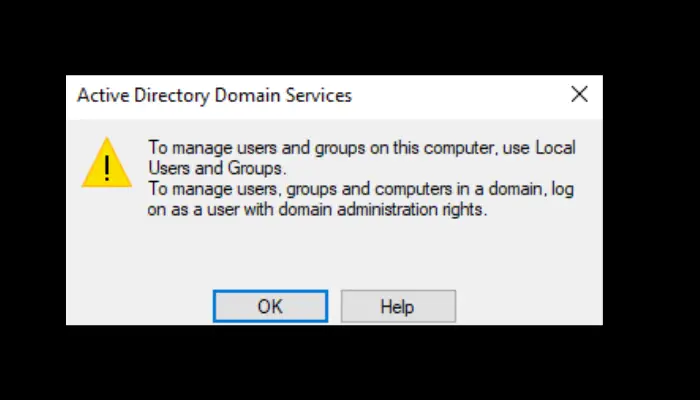
قبل الانطلاق بهذه الطريقة ، من الجيد ملاحظة أنها تُستخدم لتعيين أذونات للمصادقة المفوضة ولا يمكن تطبيقها إلا في الدليل النشط من Windows Server. اتبع الخطوات أدناه لتعيين أذونات المصادقة المفوضة باستخدام خيار مستخدمي Active Directory وأجهزة الكمبيوتر:
- يفتح مستخدمي Active Directory وأجهزة الكمبيوتر على ال يجري صندوق المحادثة. للقيام بذلك ، اضغط على مفتاح Windows + R. واكتب dsa.msc ، ثم ضرب يدخل .
- انقر بزر الماوس الأيمن على الخيار الذي تريد تفويضه مثل مجموعة ، وحدة تنظيمية (OU) ، أو مستخدم ، متبوعًا بتحديد ملف تفويض التحكم خيار.
- على د أناقة معالج التحكم ، يختار التالي تليها يضيف .
- ضع اسم المجموعة أو اسم المستخدم الخاص بالمستخدم الذي تريد منحه الإذن في تحديد المستخدمون أو أجهزة الكمبيوتر أو المجموعة خيار الحوار.
- للتحقق من أنك قمت بإنشاء المجموعة أو المستخدم في AD ، حدد تحقق من الأسماء ، انقر نعم ، ثم حدد التالي .
- على نفس الشيء تفويض معالج التحكم ، حدد المربع بجوار قم بتفويض المهام الشائعة التالية ، وحدد المربع بجوار إعادة تعيين كلمات مرور المستخدم وفرض تغيير كلمة المرور عند تسجيل الدخول التالي . انقر التالي ، و ينهي لاستكمال.
- حدد موقع المجموعة أو المستخدم المعدل ، وانقر بزر الماوس الأيمن فوقه ، ثم انقر فوق ملكيات في القائمة المنسدلة.
- يختار متقدم على ال حماية خيار. يختار يضيف وهو على إعدادات الأمان المتقدمة .
- أ معالج إدخال الأذونات سيظهر. اضغط على حدد مدير خيار. انطلق وقم بوضع المجموعة أو اسم المستخدم الذي منحته إذنًا لإعادة التعيين ، ثم حدد نعم .
- على ال ينطبق ، يختار مستخدم سليل أشياء. سيسمح لك ذلك بمشاهدة قائمة الأذونات الممنوحة لمستخدم معين.
- قم بالتمرير لأسفل وحدد موقع قراءة lockoutTime و اكتب lockoutTime . قم بتمكين الخيارين من خلال تحديد المربع المجاور لهما. يختار التالي ثم نعم لإكمال العملية.
تسمح هذه الخطوات للمستخدم بتغيير كلمات المرور لجميع الكائنات الموجودة في الدليل الإداري.
نأمل أن يساعدك شيء ما هنا في تعيين الأذونات في Active Directory للمستخدمين.
ما هي الأنواع الثلاثة لأذونات كائن المجال؟
الأنواع الثلاثة لأذونات كائن المجال هي الأذونات حسب المجموعة أو المستخدم ، والأذونات حسب ملف تعريف نظام التشغيل ، والأذونات حسب كائن المجال. تسمح أذونات المجموعة أو المستخدم للمسؤولين بعرض الأذونات وتعديلها وتعيينها لمجموعة أو مستخدم معين. يمكن للمسؤول تعيين الأذونات وتحريرها وعرضها لملفات تعريف نظام التشغيل في أداة الإدارة. تسمح الأذونات حسب كائن المجال للمسؤول بتعيين الأذونات وتعديلها وعرضها لمجموعات أو مستخدمين متعددين في كائن المجال.
كيف أتحقق من الأذونات في الدليل؟
للتحقق من الأذونات في MS Active Directory ، سواء كانت أذونات المستخدمين أو الكائنات ، انتقل إلى ملكيات فاتورة غير مدفوعة. للقيام بذلك ، انتقل إلى يبدأ وانتقل لتحديد الموقع الأدوات الإدارية . يختار مستخدمي Active Directory وأجهزة الكمبيوتر ، حدد موقع المستخدم أو الكائن ، ثم انقر بزر الماوس الأيمن فوقه. في النافذة الجديدة ، حدد ملكيات، ثم توجه إلى حماية خيار. هنا ، ستتمكن من التحقق من جميع أذونات الكائن وعرضها.




![لا يمكن تشغيل خطأ القناة على Roku [Fix]](https://prankmike.com/img/roku/DF/can-rsquo-t-run-channel-error-on-roku-fix-1.png)


![قسم تثبيت الخدمة في ملف المعلومات هذا غير صالح [Fix]](https://prankmike.com/img/drivers/B0/a-service-installation-section-in-this-inf-is-invalid-fix-1.png)







